Detección automática de dispositivos ETS
Tabla de contenidos
El algoritmo de detección automática de ETS es una de las funcionalidades que más entusiasman a nuestros usuarios.
Ahorra horas de trabajo configurando manualmente los dispositivos y escribiendo a mano cientos de direcciones de grupo.
Con una buena configuración del proyecto ETS suele detectar entre el 80% - 100% de todos los dispositivos KNX que pueden ser puenteados a las aplicaciones del asistente inteligente.
🎬 Vídeo tutorial
Deje que Gregor le muestre todo sobre la detección automática de dispositivos ETS en una rápida sección de vídeo de 5 minutos.
Mejor manera de configurar su archivo de proyecto ETS
Para obtener resultados óptimos con la autodetección ETS, asegúrese de que su archivo de proyecto ETS siga nuestras Pautas de configuración del ETS.
Cargar el archivo del proyecto ETS
Para cargar su archivo de proyecto ETS, vaya a la pestaña Dispositivos, haga clic en Añadir dispositivo y seleccione Cargar archivo ETS. Aparecerá una pantalla como la que se muestra a continuación.

Puede seleccionar la Puerta de Enlace a la que se conectarán los dispositivos detectados.
Si su archivo ETS está protegido con contraseña, introdúzcala también en el campo de contraseña. La contraseña ETS nunca se almacena en el sistema o en nuestra nube y sólo se utiliza para analizar el archivo de proyecto ETS para extraer sus datos.
INFO
Tenga en cuenta que para que la autodetección ETS funcione es necesaria la conexión a Internet debido a los requisitos bastante exigentes para ejecutar el algoritmo. Esta es una de las excepciones en las que se necesita conexión a la nube de 1Home.
Vista general de los dispositivos detectados
No estoy muy familiarizado con ETS. ¿Puedo omitir la descripción general de los dispositivos y enviar simplemente todos los dispositivos detectados?
Sí, de hecho puede hacerlo.
Se importarán todos los dispositivos que no tengan ningún problema. Una vez hecho esto, sólo quedarán en la pantalla de vista general los dispositivos que no se hayan importado y usted podrá comprobar si desea corregir e importar alguno de ellos.
Tenga en cuenta que esta vista le ofrece la forma más sencilla de comprobar lo que se ha detectado, incluso si el conocimiento de ETS no es uno de sus puntos fuertes.
¿Y si sólo quiero importar direcciones de grupo para tenerlas disponibles en el selector de direcciones de grupo?
En ese caso, simplemente cargue su archivo de proyecto ETS y una vez que aparezca la pantalla con la vista general de los dispositivos detectados, cierre toda la ventana de detección ETS.
Las direcciones de grupo ya se han almacenado en segundo plano y estarán disponibles en cualquier selector de direcciones de grupo ( p.ej. al crear manualmente un dispositivo).
No obstante, le sugerimos que utilice la detección automática de ETS para ayudar a importar sus dispositivos más rápidamente.
Una vez que la detección se haya realizado correctamente, se le mostrará un resumen de todos los dispositivos detectados.
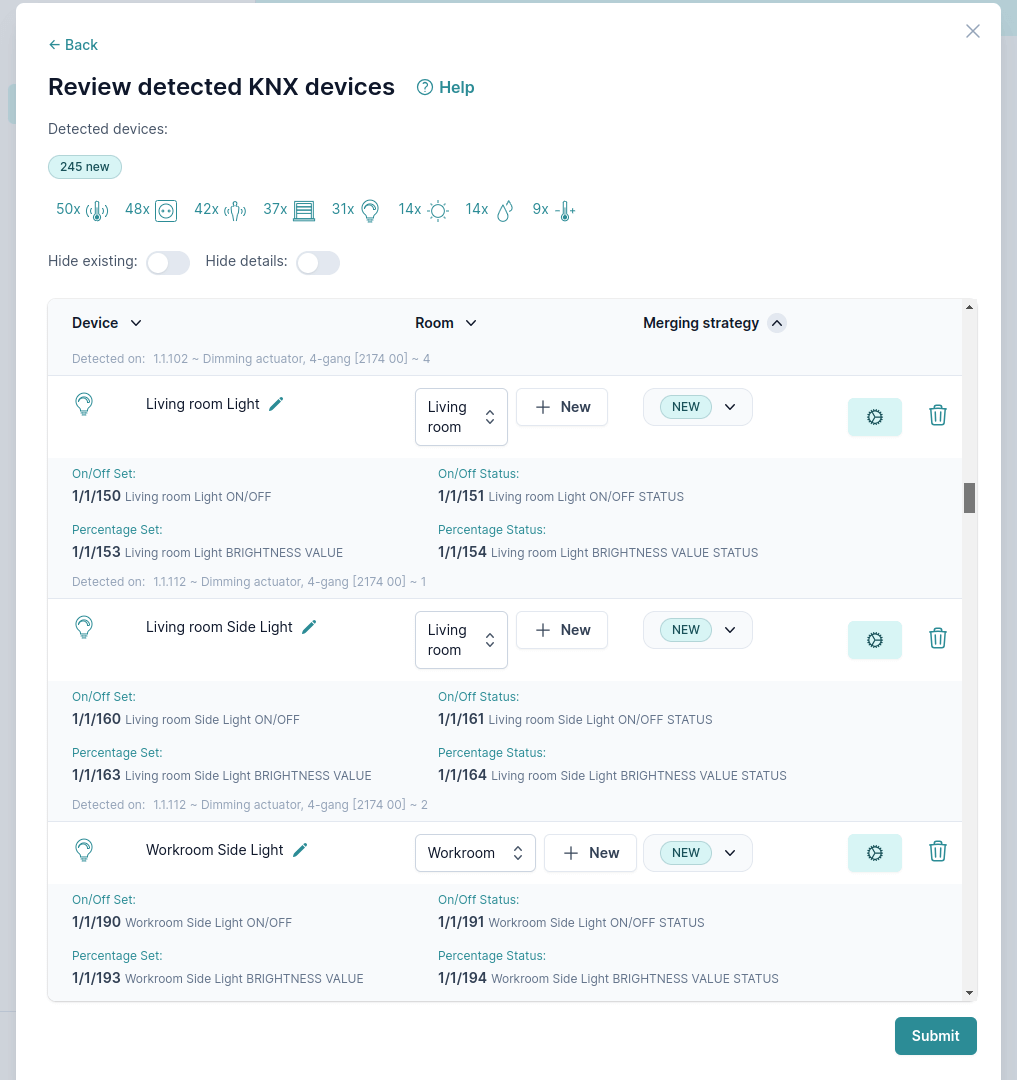
¡Esta es una enorme instalación KNX en la imagen de arriba! Imagínese tecleando direcciones de grupo para configurar alrededor de 150 dispositivos que fueron seleccionados para ser controlados con Apple Home a través de Matter. Afortunadamente, el propietario de esta casa inteligente pudo evitarlo utilizando nuestra detección automática ETS. 😄
Borrado masivo de dispositivos no necesarios
Puede eliminar fácilmente los dispositivos que no desee importar con una función de eliminación masiva disponible en la esquina superior derecha.
Ocultar detalles para una mejor vista general
Para una mejor vista genaral inicial puede activar el botón Ocultar detalles. De esta manera podrás eliminar primero los dispositivos innecesarios antes de comprobar los que realmente desea utilizar.
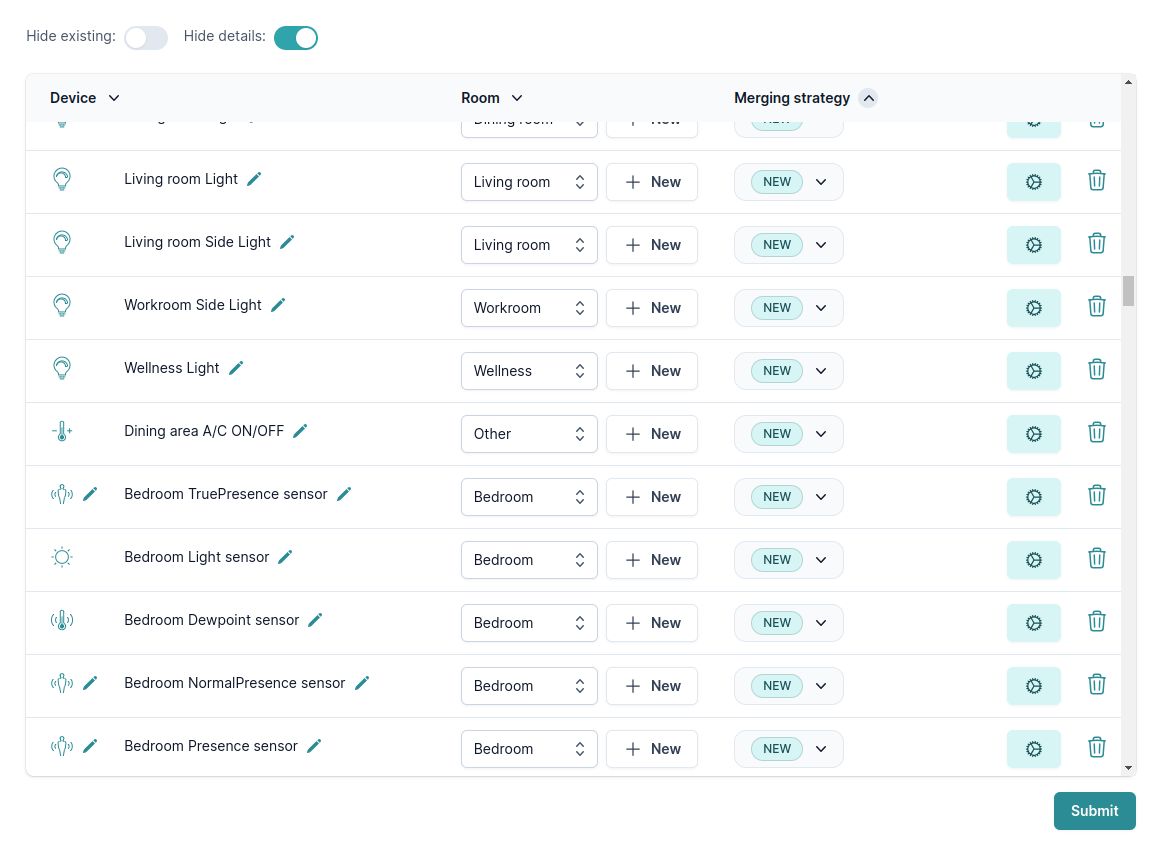
Cambiar los tipos de dispositivo
Comprender la diferencia entre un enchufe y una luz durante la detección ETS es a veces bastante difícil. Por ello, puede cambiar el tipo de determinados tipos de dispositivos haciendo clic en el 🖊️ situado junto al icono del dispositivo.
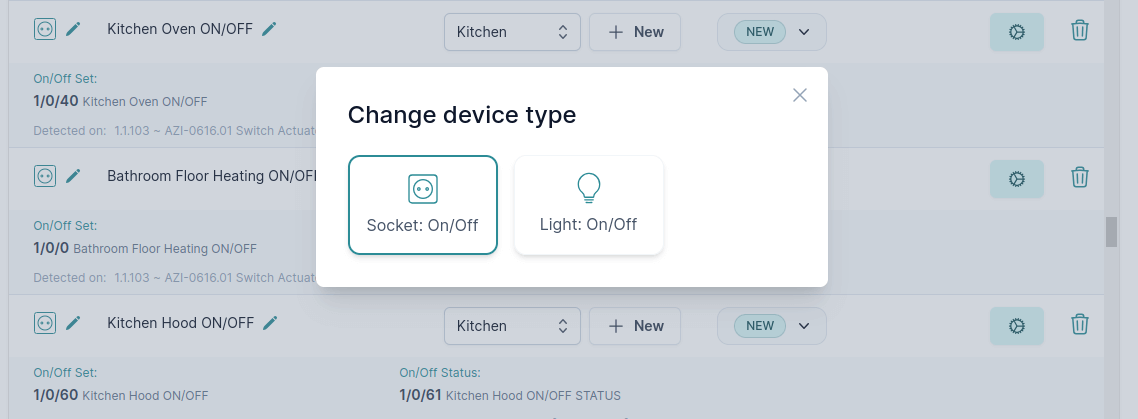
Acortar nombres
La norma Matter exige que todos los nombres de dispositivos tengan un máximo de 29 letras. Hemos añadido un par de atajos para ayudarle a recortar sus nombres en tal caso.
Solucionar cualquier problema de configuración
Para cada dispositivo puede ver qué direcciones de grupo se seleccionaron para cada atributo del dispositivo (setear on/off, estado on/off, etc.).
Si encuentra algún error, puede corregirlo fácilmente utilizando el botón Configurar que le muestra la vista de configuración del dispositivo.
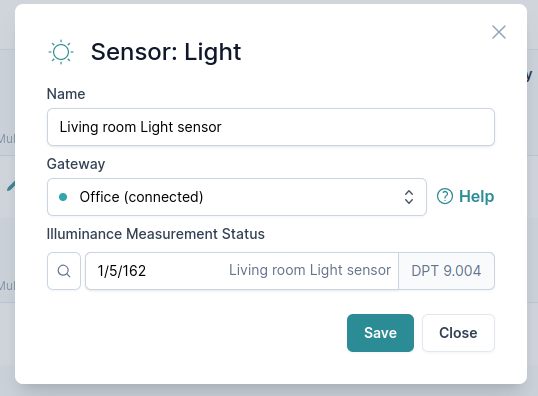
Ajustar habitaciones detectadas
Las habitaciones se autodetectan de la mejor manera posible basándose en los detalles proporcionados en ETS y alguna magia adicional de procesamiento del lenguaje 🪄.
Sin embargo, para algunos proyectos de ETS esta es la parte más difícil y algunas habitaciones pueden no ser reconocidas.
En la vista de dispositivos detectados puede crear fácilmente nuevas habitaciones o mover dispositivos entre ellas.
Submit your changes
Una vez que esté listo, puede enviar los dispositivos detectados y, voilá, ¡aparecerán en su lista de dispositivos!
Sugerencia
Después de enviar sus dispositivos, asegúrese de revisar nuestra guía Comprobar configuración para detectar y corregir cualquier error oculto que pudiera haber pasado desapercibido.
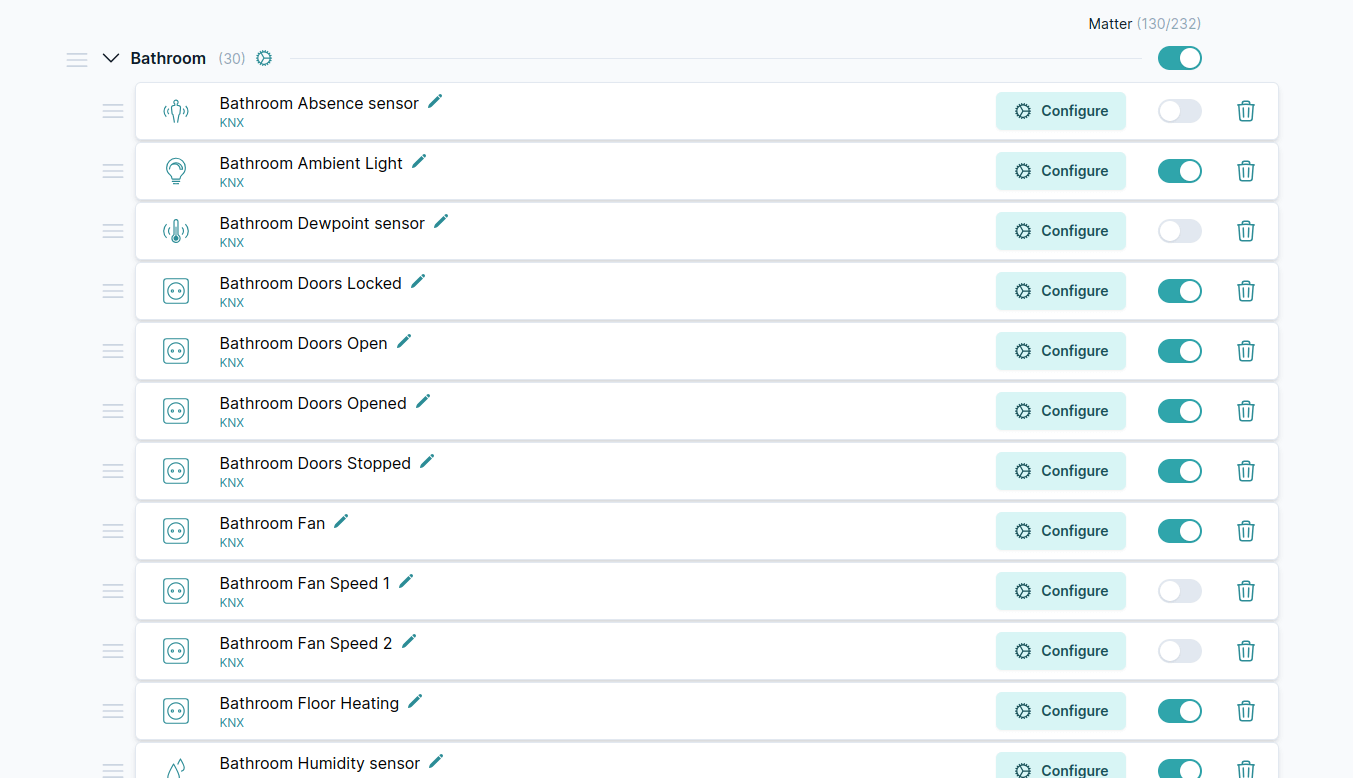
Volver a cargar el archivo del proyecto ETS modificado (fusión)
A menudo se carga un archivo de proyecto ETS, pero más tarde es necesario modificarlo o añadir nuevos dispositivos.
Puede volver a cargar de forma segura su archivo de proyecto ETS actualizado.
Nuestro algoritmo detectará qué dispositivos se han cambiado, cuáles permanecen igual y cuáles son nuevos.
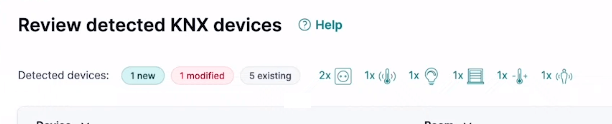
En el ejemplo anterior puede ver que se han detectado 1 dispositivo nuevo, 1 modificado y 5 existentes.
Vea el estado de fusión de cada dispositivo en una de las columnas como se muestra a continuación. Observe también el botón Ocultar existentes para facilitar el trabajo cuando se detectan muchos dispositivos como existentes.
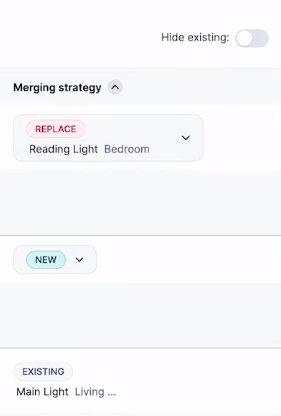
Si hace clic en el botón Estrategia de fusión de un dispositivo concreto, podrá modificarla.
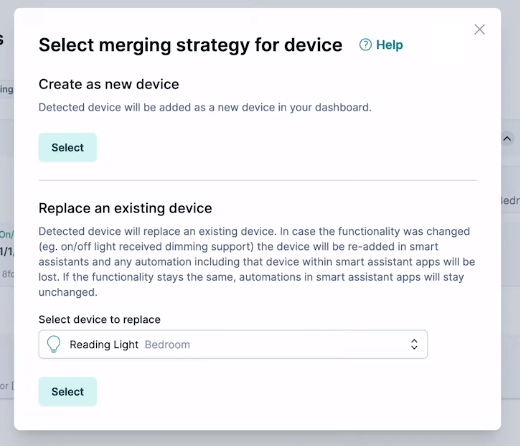
Después de revisar los cambios, puede hacer clic en Enviar y se aplicarán los cambios. Todo ello sin romper lo que se había detectado previamente.